9 načinov, kako popraviti, da narekovanje iPhone ne deluje [iOS 16 posodobljeno]
Miscellanea / / April 03, 2023
Narekovanje je zanimiva funkcija, ki pretvori govor ali glas v besedilo na vašem iPhoneu. Na srečo tipkovnica Apple podpira tudi funkcijo pogovora v besedilo. Vendar pogosto funkcija nareka preneha delovati na iPhoneu. Medtem ko je veliko uporabnikov poročalo, da vidijo oznako X, ko se dotaknejo ikone za narekovanje, je za druge ikona mikrofona videti siva.
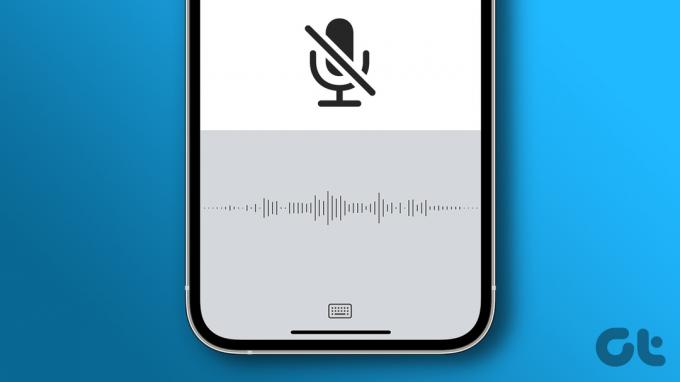
Ne glede na težavo z narekom vam bo ta objava pomagala. Preverimo različne načine, kako popraviti narekovanje, ki ne deluje v napravah iPhone in iPad, vključno z najnovejšo različico sistema iOS 16.
1. Znova zaženite iPhone
Prva stvar, ki jo morate storiti, če funkcija pretvorbe glasu v besedilo na vašem iPhoneu ne deluje, je, da ga znova zaženete. Velikokrat je dovolj, da preprosto znova zaženete iPhone, da odpravite težavo diktat na iPhonu ne deluje.
Če želite znova zagnati iPhone, pritisnite in držite gumb za vklop, dokler ne vidite drsnika za vklop. Povlecite drsnik proti desni, da izklopite vaš iPhone. Nato ponovno pritisnite in držite gumb za vklop, da vklopite iPhone.

Profesionalni nasvet: Poskusite lahko tudi preklopiti iPhone v letalski način, znova zagnati iPhone in nato izklopiti letalski način.
2. Znova omogočite narekovanje v nastavitvah
Če želite uporabljati funkcijo glasovnega tipkanja na tipkovnici iPhone, morate v nastavitvah omogočiti narekovanje. Če želite omogočiti narekovanje v iPhonu, sledite tem korakom:
Korak 1: Odprite Nastavitve in pojdite na Splošno.

2. korak: dotaknite se tipkovnice.
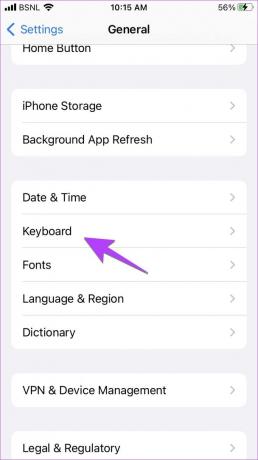
3. korak: Pomaknite se navzdol in vklopite preklop poleg možnosti Omogoči narekovanje. Prikaže se pojavno okno. Dotaknite se Omogoči narekovanje.

4. korak: Če je že vklopljen, izklopite stikalo in ga nato znova vklopite.
3. Omogoči jezik za narekovanje
Funkcija pretvorbe govora v besedilo tipkovnice Apple deluje za jezike, dodane v nastavitvah tipkovnice. Če poskušate uporabiti funkcijo nareka za jezik, ki je onemogočen ali ni dodan, ne bo delovala.
Zato morate najprej dodati jezik za narekovanje in ga omogočiti, kot je prikazano spodaj:
Korak 1: Pojdite v Nastavitve > Splošno > Tipkovnica.

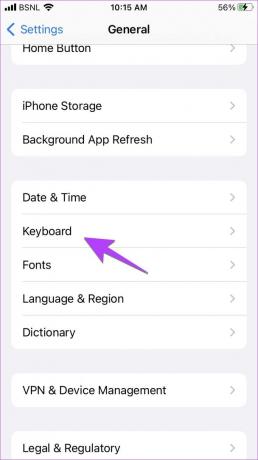
2. korak: Dotaknite se tipkovnic, ki jim sledi »Dodaj novo tipkovnico ...«.
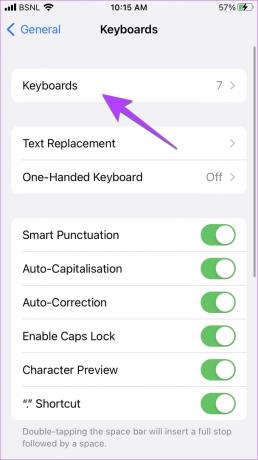

3. korak: Izberite jezik, ki ga želite dodati.

4. korak: Zdaj pojdite na Nastavitve > Splošno > Tipkovnice. Pomaknite se navzdol in tapnite Jeziki za narekovanje.
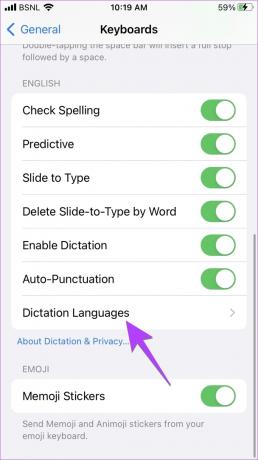
5. korak: Izberite jezike, v katerih želite govoriti.

6. korak: Če želite spremeniti jezik nareka, se dotaknite ikone mikrofona na tipkovnici Apple in jo pridržite. Izberite jezik, na katerega želite preklopiti.

4. Preklop jezika angleščina (UK)
Zaradi nenavadnega obnašanja tipkovnice Apple mnogi uporabniki, zlasti v sistemu iOS 16 so ugotovili da je sprememba jezika nareka v angleščino (Združeno kraljestvo) odpravila težavo z nedelovanjem nareka. Lahko poskusite enako in preverite, ali ta trik deluje za vas.
Korak 1: Sledite prvima 2 korakoma zgornje metode, tj. pojdite v Nastavitve > Splošno > Tipkovnice > Dodaj novo tipkovnico.
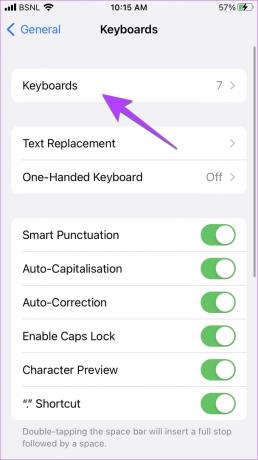

2. korak: na seznamu izberite angleščino (UK).

3. korak: Nato odprite tipkovnico Apple in se dotaknite ikone mikrofona na tipkovnici ter jo pridržite. Izberite angleščino (UK).

Upajmo, da bi morali videti valove na spodnji plošči, kar pomeni, da je narekovanje začelo delovati na vašem iPhoneu.
5. Preverite omejitve časa zaslona
Če se mikrofon ali gumb za narekovanje ne prikaže na tipkovnici vašega iPhone-a, je to zaradi omejitve aplikacij nastavljen za Siri in funkcijo narekovanja. Izklopiti ga morate v nastavitvah časa zaslona, kot je prikazano spodaj:
Korak 1: Odprite nastavitve v telefonu.
2. korak: Pojdite na Čas zaslona, ki mu sledi Vsebina in omejitve zasebnosti.
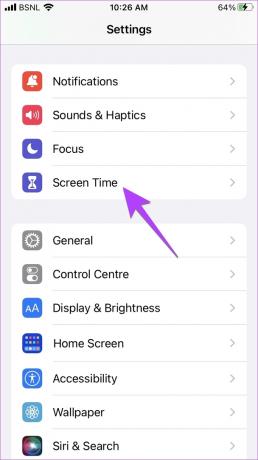
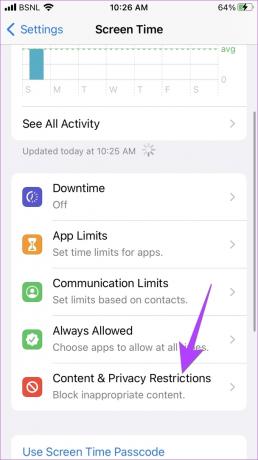
3. korak: dotaknite se možnosti Dovoljene aplikacije.
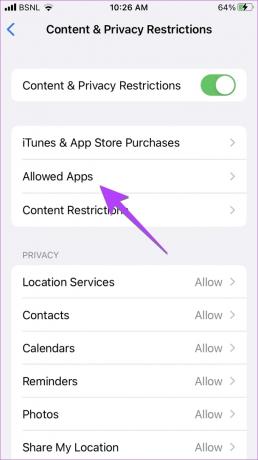
4. korak: Omogočite preklop poleg Siri & Dictation.

Profesionalni nasvet: Poskusite lahko tudi izklopiti vse omejitve vsebine pod Nastavitve > Čas zaslona > Omejitve vsebine in zasebnosti. Izklopite stikalo poleg Omejitve vsebine in zasebnosti.
6. Izklopite način manjše porabe
Pretvorba govora v besedilo lahko preneha delovati, če je na vašem iPhoneu omogočen način nizke porabe energije. Izklopiti ga morate, da vidite, ali popravlja pretvorbo glasu v besedilo.
Korak 1: Pojdite na Nastavitve in nato na Baterija na vašem iPhoneu.
2. korak: Izklopite stikalo poleg možnosti Low Power Mode.

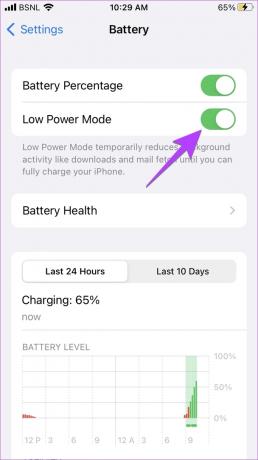
7. Preverite mikrofon
Če funkcija nareka ne pretvori govora v besedilo na vašem iPhoneu, obstaja verjetnost, da mikrofon vašega iPhone-a ne deluje pravilno.
Če ga želite preizkusiti in popraviti, poskusite uporabiti mikrofon v drugi aplikaciji, npr Glasovna beležka. Če je tudi zvočni posnetek prazen, se prepričajte, da z vašim iPhoneom ni povezana nobena naprava Bluetooth. Enostavna rešitev je, da preprosto izklopite Bluetooth pod Nastavitve > Bluetooth na vašem iPhoneu. Preverite druge načine za popravi mikrofon, ki ne deluje na iPhonu.
8. Posodobite programsko opremo iPhone
Včasih se lahko zgodi, da narekovanje ne deluje zaradi napake v trenutni različici sistema iOS. Če želite odpraviti težavo, morate posodobiti iOS na najnovejšo različico. Pojdite v Nastavitve > Splošno > Posodobitev programske opreme. Če je posodobitev na voljo, tapnite Prenesi in namesti, da jo namestite.
9. Ponastavi nastavitve
Nazadnje, če se zdi, da nič ne odpravlja težave z govorom v besedilo, ki ne deluje na vašem iPhoneu, morate ponastavite nastavitve iPhona. S tem boste povrnili vse nastavitve, kot so dovoljenja, Wi-Fi itd., na privzete vrednosti.
Korak 1: Pojdite v Settings > General > Transfer or Reset iPhone.

2. korak: Dotaknite se Ponastavi in nato »Ponastavi vse nastavitve«.
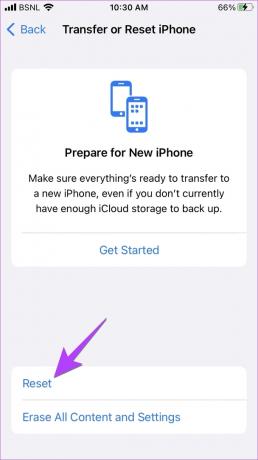

Namig: Če ste pozabili geslo svoje naprave, je tukaj kako ponastaviti geslo za iPhone.
Preizkusite alternativne aplikacije za tipkovnico
Če narekovanje še vedno ne deluje na vašem iPhoneu, poskusite alternativne aplikacije za tipkovnico, ki podpirajo pretvorbo glasu v besedilo. Lahko uporabiš Gboard oz Tipkovnica SwiftKey. Oglejte si tudi druge brezplačne tipkovnice za iPhone.
Pogosta vprašanja o nareku, ki ne deluje na iPhoneu
Na vašem iPhoneu ni nobenega globalnega stikala za omogočanje ali onemogočanje mikrofona. Zato morate izklopiti ali vklopiti mikrofon v določeni aplikaciji. Če pa mikrofon ne deluje v nobeni aplikaciji, se prepričajte, da ima dovoljenje za mikrofon. Pojdite v Nastavitve > Zasebnost in varnost > Mikrofon. Omogočite mikrofon za želene aplikacije.
Funkcija nareka samo pretvori govor v besedilo. Ne predvaja govora, ki ste ga govorili. Glasnosti torej ni treba prilagajati. Če pa funkcija nareka ne more razumeti vašega govora, morate govoriti nekoliko glasneje in blizu mikrofona vašega iPhone-a.
Najprej preizkusite zgoraj omenjene popravke. Če to ne pomaga, pojdite v Nastavitve > Splošno > CarPlay na vašem iPhoneu. Dotaknite se imena svojega avtomobila in pritisnite »Pozabi ta avto«. Nato znova nastavite avto.
Igrajte se s Siri
Upam, da ste lahko odpravili težavo z nedelovanjem nareka na vašem iPhoneu. Če tudi Siri ne deluje, se naučite, kako popravi, da Siri ne deluje na iPhoneu. Poleg tega se lahko tudi naučite, kako uporabite Siri za prekinitev klica oz spremenite Sirijev iskalnik.
Nazadnje posodobljeno 20. oktobra 2022
Zgornji članek lahko vsebuje pridružene povezave, ki pomagajo pri podpori Guiding Tech. Vendar to ne vpliva na našo uredniško integriteto. Vsebina ostaja nepristranska in verodostojna.
Napisal
Mehviš
Mehvish je po izobrazbi inženir računalništva. Zaradi ljubezni do Androida in pripomočkov je razvila prvo aplikacijo za Android za Kašmir. Znana kot Dial Kashmir, je za isto prejela prestižno nagrado Nari Shakti, ki jo podeljuje predsednik Indije. Že vrsto let piše o tehnologiji in med njene najljubše vertikale spadajo vodniki, razlagalci, nasveti in triki za Android, iOS/iPadOS, Windows in spletne aplikacije.
![9 načinov, kako popraviti, da narekovanje iPhone ne deluje [iOS 16 posodobljeno]](/uploads/acceptor/source/69/a2e9bb1969514e868d156e4f6e558a8d__1_.png)


